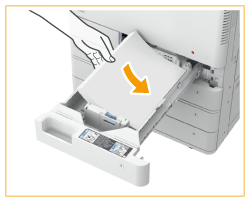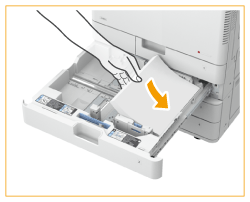用紙の基本的なセット方法
普通紙や再生紙などをはじめ、用紙の汎用的なセット方法を説明します。普段よく使う種類やサイズの用紙は、給紙カセットにセットしてください。給紙カセットにセットされていない用紙を一時的に使うときは、手差しトレイにセットしてください。
 |
|
オプションの2段カセットペディスタルについては、給紙カセット2の手順で用紙をセットしてください。
|
給紙カセットに用紙をセットする
1
給紙カセットの取っ手を持ち、止まる位置まで手前に引き出す
|
|
給紙カセット1
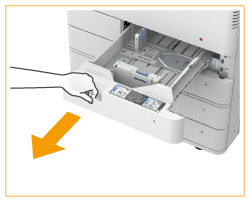 |
|
給紙カセット2
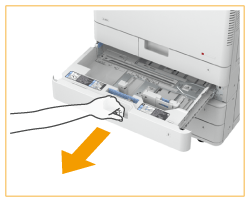 |
2
用紙ガイドの位置を調節する
左側ガイドと前側ガイドの上部をつまみながらスライドさせ、セットする用紙サイズの指標に合わせます。
|
|
給紙カセット1
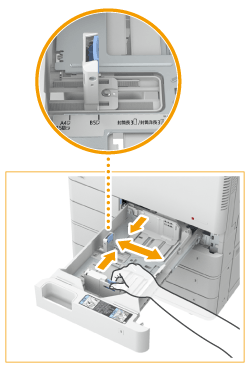 |
|
給紙カセット2
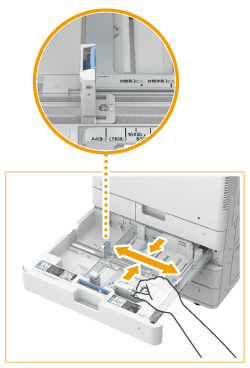 |

ガイドは、カチッと音がする位置までスライドさせます。左側ガイドと前側ガイドを正しくあわせないと、用紙サイズがタッチパネルディスプレーに正しく表示されません。また、紙づまりやプリントの汚れ、本製品内部の汚れの原因になりますので、用紙サイズの指標に必ず正しくあわせてください。

用紙サイズの指標について
給紙カセットの用紙サイズの指標に記載されている略号は、次の用紙サイズを表わします。
LGL:リーガル
LTR:レター
EXEC:エグゼクティブ
STMT:ステイトメント
用紙サイズの指標には、本製品にセットできない用紙サイズが記載されていることがあります。セットできる用紙サイズについては、用紙についてを参照してください。
3
用紙を準備する
用紙をよくさばいて、平らな場所で用紙の端をそろえます。
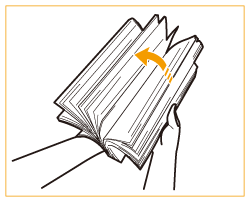

用紙の四辺をしっかりとさばいてください。
用紙と用紙の間に、十分に空気が入っていることを確認してください。
4
用紙をセットする
 |
セットする用紙のサイズと給紙カセットの用紙サイズ設定があっているかどうかを確認する
|
|||
 |
プリントする面を上にし、用紙の端を給紙カセットの側面に突き当ててセットする
|

積載制限マークを超えないようにセットする
用紙は積載制限マークの線を超えないようにセットしてください。給紙不良の原因になります。
|
|
封筒以外の用紙:
|
 |
|
|
封筒:
|
 |

ロゴマーク付きの用紙をセットするときは、用紙の向きに注意してください。ロゴなどが印刷された用紙をセットする
封筒をセットするときは、封筒をセットする前の準備や向きに注意してください。封筒をセットする
給紙カセットにセットできる用紙については、おもな仕様を参照してください。
用紙の梱包紙に給紙面についての指示が書かれているときは、指示に従って用紙をセットしてください。
用紙の裁断面の状態によっては、プリントするときに重なって通紙されたり紙づまりが生じる場合があります。用紙の向きを変えてセットしなおすことで、裁断面の影響を軽減できることがあります。
用紙切れでプリント動作が中断されたときは、用紙を補給してください。用紙補給後、プリント動作が再開されます。
5
給紙カセットをゆっくりと本体に押し込む
 |
用紙のサイズや種類を変更したとき用紙種類を変更したときは、設定も必ず変更してください。変更せずにお使いになると正しく印刷されません。給紙カセットの用紙サイズと種類を設定する
用紙サイズを変更したときは、必要に応じて用紙サイズラベルを貼りかえてください。用紙サイズラベルには本機にセットできない用紙サイズが含まれていることがあります。
|
手差しトレイに用紙をセットする
1
手差しトレイを開ける
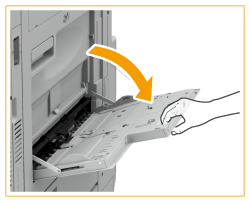
大きなサイズの用紙をセットするときは、延長トレイを引き出してください。
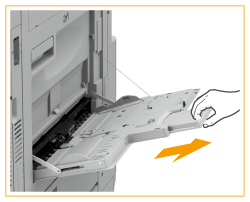
2
セットする用紙サイズに合わせて用紙ガイドを調節する
\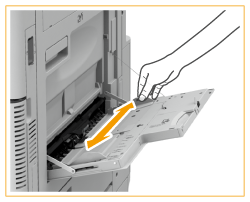
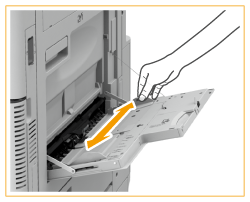
3
用紙を準備する
用紙をよくさばいて、平らな場所で用紙の端をそろえます。
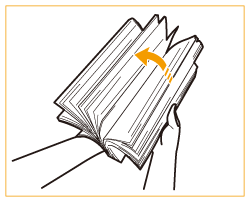

用紙の四辺をしっかりとさばいてください。
用紙と用紙の間に、十分に空気が入っていることを確認してください。
特にOHPフィルムを使用するときは、1枚1枚を完全に分離させてください。
4
用紙を奥に突き当たるまで差し込む
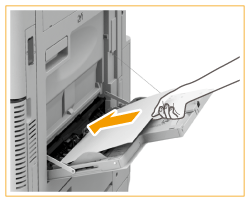
プリントする面を下にしてセットします。
奥まで差し込むと、用紙サイズと種類を設定する画面が表示されます。

積載制限マークを超えないようにセットする
用紙は積載制限マーク( )の線を超えないようにセットしてください。紙づまりの原因になります。
)の線を超えないようにセットしてください。紙づまりの原因になります。
 )の線を超えないようにセットしてください。紙づまりの原因になります。
)の線を超えないようにセットしてください。紙づまりの原因になります。
コート紙は1枚ずつセットしてください。
5
用紙サイズや種類を確認して<確定>を押す
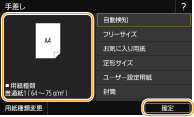
定形外サイズの用紙をセットしたときや、セットした用紙とサイズや種類が異なるときは 手差しトレイの用紙サイズと種類を設定するを参照してください。

プリンタードライバーで指定した用紙のサイズや種類と、手差しトレイにセットした用紙のサイズや種類が一致しない場合、紙づまりや印刷不良が発生する可能性があります。

<ドライバー設定優先出力>が<ON>に設定されている場合に、プリンタードライバーからのジョブで手差しトレイが給紙元に設定されていると、プリンタードライバーの設定が優先されます。<ドライバー設定優先出力>
|
|
プリント済み用紙のウラ面にプリントする(両面2面目プリント)一度プリントした用紙のウラ面にプリントすることができます。用紙の端を伸ばしてカールを取り、プリントする面を下にして手差しトレイにセットし、用紙の種類を選ぶ画面で<両面2面目>を押してください。
本機でプリントした用紙を使用してください。
OHPフィルムをセットするA4サイズのOHPフィルムを給紙カセットまたは手差しトレイにセットすることができます。セットするときは、次の点にご注意ください。
重送や紙づまりが発生するときは、1枚ずつセットしてください。
OHPフィルムを給紙カセットまたは手差しトレイにセットしたまま放置すると、フィルム同士が密着し重送や紙づまりの原因となる場合があります。プリントが終わったあとは、残りのOHPフィルムを箱に戻して高温多湿の場所を避けて保管してください。
|